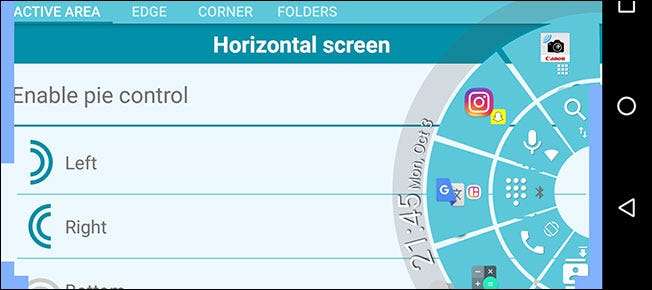
Hvis du aldri har brukt kakekontroller på Android-enheten din før, går du glipp av det. Pai-kontroller er en unik måte å raskt få tilgang til navigasjonstastene og andre snarveier som ikke tar noe plass på skjermen - du sveiper bare inn fra siden for å få dem opp.
Disse kontrollene har lenge vært en stift for noen tilpassede ROM-er og Xposed-moduler i mange år, men du trenger ikke å gå gjennom bryet med å rote for å få dem - du kan bare laste ned en app fra Play Store. Dette er spesielt nyttig hvis de fysiske navigasjonstastene dine er ødelagte, eller hvis du bare vil ha en rask måte å få tilgang til appene dine fra hvilken som helst skjerm.
Hvordan installere og sette opp paiekontroll
Først, last ned og installer Pie Control fra Google Play-butikken. Den åpnes med en melding som forteller deg hvordan du aktiverer den, men du kan merke av i boksen "Ikke vis" og trykke OK.

Herfra aktiverer du kakekontrollene med bryteren øverst til høyre. Du kan velge hvor du vil kunne sveipe inn fra venstre, høyre, bunn eller et av hjørnene. Hvis du har programvarenavigeringstaster, kan sveipe fra bunnen være litt vanskelig, så jeg anbefaler et av de andre alternativene.
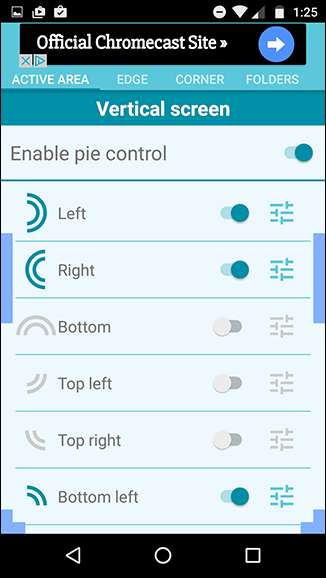
De små innstillingsknappene ved siden av hver bryter lar deg justere posisjonen og størrelsen på hver av seksjonene. For å faktisk justere det som vises i kakekontrollene, vil du sveipe over til Edge- eller Corner-fanen.

I den gratis versjonen vil du bare ha tilgang til nivå 1 og 2 for Edge pie-kontrollen - å legge til et tredje lag med knapper krever et kjøp i app på $ 2,90 for å få premiumversjonen (som også fjerner annonser og åpner nivå 2 og 3 for Corner Pie Control). Gitt, å ha tre rader med apper og snarveier er sannsynligvis overkill for de fleste.
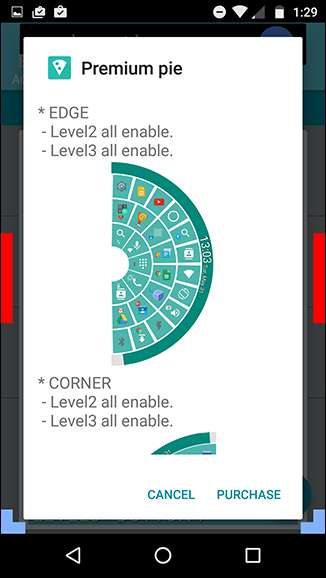
Her kan du også justere andre alternativer, for eksempel å fjerne vedvarende varsling eller tilpasse noe av det visuelle. Du kan til og med bruke egendefinerte ikonpakker for å lage kakekontrollene matche startprogrammet ditt .
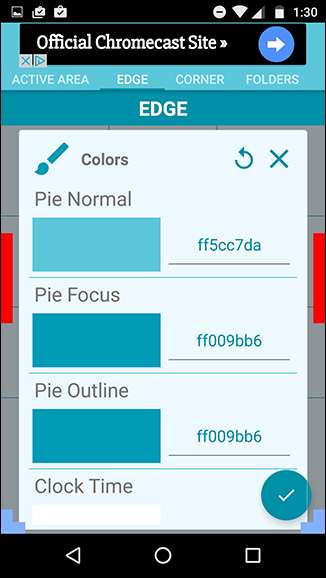
Hvis ingen av endringene ser ut til å tre i kraft, husk å trykke på det lille hakeikonet nede til høyre for å aktivere dem. Hvert spor i kakekontrollene kan ha to apper eller snarveier: en for et vanlig trykk og en for et langt trykk.

Mappefanen er ganske begrenset i gratisversjonen fordi den bare lar deg ha en enkelt mappe, som som standard er fylt med Google-apper. Heldigvis kan du gi nytt navn til denne mappen og legge til apper, verktøy eller snarveier du vil ha.
Bruke Pie Control
Nå som alt er klart, er det på tide å sette kontrollene i bruk. Fra hvilken som helst app eller skjerm, bør du kunne sveipe inn fra den valgte delen og la gå på hvilket alternativ du vil. For å trykke lenge holder du bare fingeren på alternativet til det aktiveres.

Sidekakekontrollene har som standard to nivåer som er til for å bytte innstillinger og bytte av apper, mens hjørnekakekontrollene er for navigasjonstastene dine: Hjem, Tilbake og Nylige. Dette kan selvfølgelig tilpasses etter eget ønske.

Med batteriprosent, dato og klokkeslett og lett tilgjengelige kontroller der, trenger du knapt statuslinjen eller navigasjonslinjen i det hele tatt. Det kan gjøre Android-opplevelsen mye raskere og mer flytende når du blir vant til dem.
Et enklere alternativ
Pie Control-appen er super tilpassbar, men det kan virke skremmende for noen som bare vil ha en enkel erstatning for navigasjonslinjen. For noe litt enklere, men mindre funksjonelt, prøv å laste ned Simple Pie fra Google Play Store .
Simple Pie grøfter app-snarveiene til fordel for et enklere grensesnitt med bare tre faner øverst.
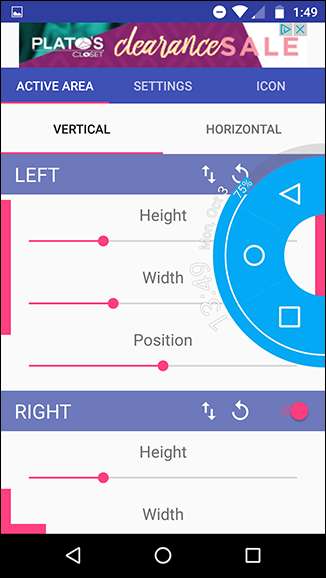
Den lille kaken i navigasjonslinjestil kontrollerer at den dukker opp er fremdeles fullt tilpassbar - du kan til og med gjøre dem komisk store og velge mellom et utvalg av innebygde egendefinerte ikoner.
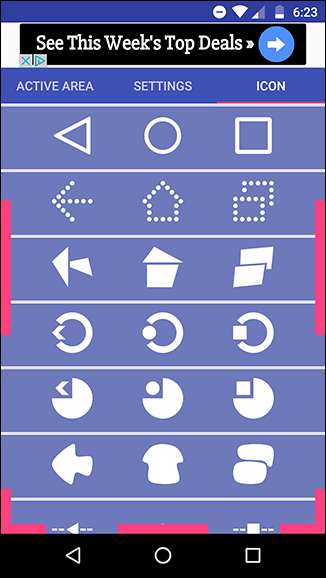
Hvilken app du vil vil avhenge av dine behov. For et mer fullverdig alternativ, ta Pie Controls, og for et enkelt alternativ, ta Simple Pie.
En merknad om tillatelser
I SLEKT: Slik løser du feilen "Skjermoverlegg oppdaget" på Android
Fordi disse appene fungerer i bakgrunnen og legger seg over alle de andre appene dine, trenger de spesielle tillatelser. Pie Controls gir deg ett av to alternativer: Du kan håndtere et vedvarende varsel i varslingsfeltet, slik at du vet at det alltid kjører - og at du ikke får problemer med tillatelser. Hvis du vil deaktivere varselet, vil det be deg om å aktivere tillatelsen for skjermoverlegg i innstillingene. Bare vær oppmerksom på det Dette kan noen ganger føre til problemer med andre apper .
Simple Pie har ikke den vedvarende varslingshandlingen, så det eneste valget ditt er å gi det tillatelser for skjermoverlegg. Det vil be deg om å gi det de nødvendige tillatelsene umiddelbart etter at du åpner appen. Igjen, hvis du ser en "Skjermoverlegg oppdaget" -feil i fremtiden, er sannsynligvis Simple Pie det som forårsaker det. Du kan les mer om tillatelser og feil på skjermoverlegg her .
Begge disse appene er en fin introduksjon til en verden av kakekontroller. Å kunne sveipe inn fra hvilken som helst skjerm og få tilgang til ting på et øyeblikk er en slik godbit; Når du er vant til det, vil du lure på hvordan du noen gang kom deg rundt telefonen din uten den.







